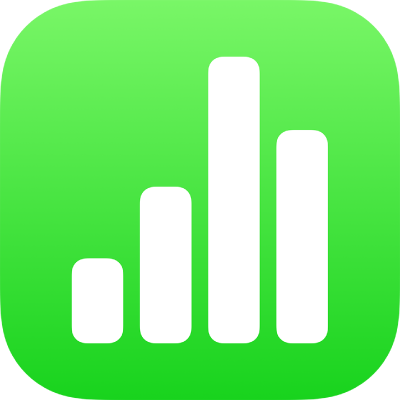
Crear una taula dinàmica al Numbers de l’iPhone
Pots crear una taula dinàmica per organitzar, agrupar i resumir les dades d’una altra taula. Les dades de l’altra taula són les dades originals.
Les taules originals de les taules dinàmiques:
Han de tenir com a mínim una cel·la amb dades que no sigui una cel·la de capçalera.
No ha de tenir cel·les fusionades a través de files adjacents.
Si crees una taula dinàmica a partir d’un interval de cel·les, pots editar l’interval més tard.
Si actualitzes les dades originals a la taula de dades originals, hauràs d’actualitzar la taula dinàmica per veure-hi els canvis.
Crear una taula dinàmica
Ves a l’app Numbers
 de l’iPhone.
de l’iPhone.Obre un full de càlcul i selecciona una taula o un interval de cel·les.
Toca
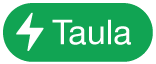 ,
, 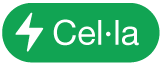 ,
,  o
o 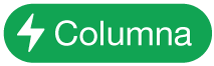 ; després, selecciona una de les opcions següents:
; després, selecciona una de les opcions següents:Crear taula dinàmica: crea una taula dinàmica en un full de càlcul nou utilitzant tota la taula com a dades originals.
Crear una taula per a les cel·les seleccionades: crea una taula dinàmica en un full de càlcul nou utilitzant només les cel·les seleccionades com a dades originals.
Quan crees una taula dinàmica, està en blanc fins que hi afegeixes camps. Consulta Afegir i ordenar dades de taules dinàmiques.
Canviar l’interval de cel·les de les dades originals
Si crees una taula dinàmica a partir d’un interval de cel·les, pots editar l’interval per canviar les dades utilitzades a la taula dinàmica.
Ves a l’app Numbers
 de l’iPhone.
de l’iPhone.Obre un full de càlcul, selecciona una taula dinàmica, toca
 i, després, toca “Opcions de taula dinàmica”.
i, després, toca “Opcions de taula dinàmica”.Toca
 al costat de “Dades font” i, tot seguit, toca “Edita l’interval”.
al costat de “Dades font” i, tot seguit, toca “Edita l’interval”.Edita l’interval i toca
 .
.
Eliminar una taula dinàmica
Ves a l’app Numbers
 de l’iPhone.
de l’iPhone.Obre un full de càlcul, selecciona una taula dinàmica i toca “Elimina”.
Quan crees una taula dinàmica, pots crear un gràfic per mostrar les dades resumides. Consulta Seleccionar cel·les en una taula dinàmica per crear un gràfic dinàmic.